Pārvaldiet papildu līdzekļus operētājsistēmā Windows 10
Operētājsistēmā Windows 10 ir vairākas funkcijas, kas pēc noklusējuma nav iespējotas. Piemēram, jūs varat SMB1 koplietošanas protokols manuāli, ja jums tas patiešām ir nepieciešams. Vai arī varat noņemt XPS skatītājs lietotni, ja neatrodat tai pielietojumu. Šos uzdevumus var veikt, pārvaldot papildu līdzekļus. Šajā rakstā mēs redzēsim, kā sistēmā Windows 10 pievienot vai noņemt papildu līdzekļus.
Reklāma
Piezīme. XPS Viewer vairs netiek instalēts pēc noklusējuma, ja instalējat Windows 10 versiju 1803 no jauna (tīra instalēšana). Ja izmantojat šo Windows līdzekli, jums tas ir jādara instalējiet to manuāli.
Varat pievienot vai noņemt papildu Windows līdzekļus, izmantojot iestatījumus, DISM, PowerShell vai atbilstošo klasisko vadības paneļa sīklietotni. Apskatīsim šīs metodes.
Lai pārvaldītu papildu līdzekļus operētājsistēmā Windows 10, rīkojieties šādi.
- Atvērt lietotnē Iestatījumi.
- Dodieties uz Programmas > Programmas un funkcijas.

- Labajā pusē noklikšķiniet uz saites Pārvaldiet izvēles funkcijas.

- Noklikšķiniet uz pogas Pievienojiet funkciju nākamās lapas augšpusē.

- Atrodiet neobligāto funkciju, kas jāinstalē, piemēram, XPS skatītājs, sarakstā zem Pievienojiet funkciju.
- Izvēlieties to un noklikšķiniet uz Uzstādīt pogu.

- Lai noņemtu papildu līdzekli, atlasiet to instalētās funkcijas sarakstā un noklikšķiniet uz Atinstalēt pogu.

Pārvaldiet papildu funkcijas, izmantojot DISM
- Atveriet an paaugstināta komandu uzvedne.
- Ierakstiet šādu komandu:
dism /Online /Get-Capabilities.
- Pierakstiet tā objekta nosaukumu, kuru vēlaties pievienot vai noņemt.
- Lai pievienotu līdzekli, ierakstiet
dism /Tiešsaiste /Add-Capability /CapabilityName:, piem.dism /Tiešsaiste /Add-Capability /CapabilityName: XPS.Viewer~~~~0.0.1.0.
- Lai noņemtu papildu līdzekli, izpildiet komandu
dism /Tiešsaiste /Remove-Capability /CapabilityName:, piem.dism /Online /Remove-Capability /CapabilityName: XPS.Viewer~~~~0.0.1.0.
Pārvaldiet papildu līdzekļus, izmantojot PowerShell
- Atveriet PowerShell kā administratoru.Padoms: jūs varat pievienojiet kontekstizvēlni "Atvērt PowerShell kā administratoram"..
- Ierakstiet vai kopējiet un ielīmējiet šo komandu:
Get-WindowsOptionalFeature -Online.
- Pierakstiet tā objekta nosaukumu, kuru vēlaties pievienot vai noņemt.
- Lai pievienotu papildu līdzekli, palaidiet komandu
Iespējot-WindowsOptionalFeature-FeatureName "name" -All -Online.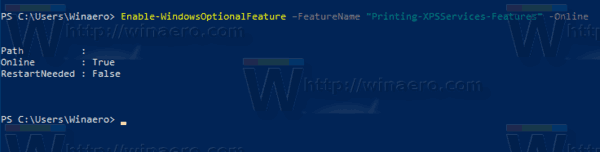
- Lai noņemtu papildu līdzekli, izpildiet komandu:
Disable-WindowsOptionalFeature -FeatureName "name" -Online.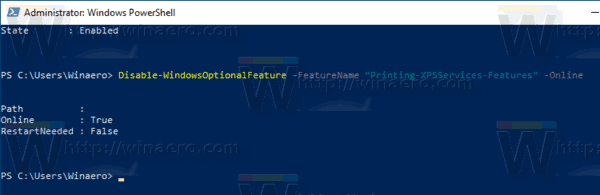
- Ja tiek prasīts restartēt datoru, lai pieteiktos, ierakstiet Y, un nospiediet pogu Ievadiet taustiņu.
Visbeidzot, varat izmantot veco labo vadības paneļa sīklietotni.
Pārvaldiet papildu līdzekļus, izmantojot Windows funkciju sīklietotni.
- Nospiediet Uzvarēt + R taustiņus, lai atvērtu Palaist un ierakstiet
optionalfeatures.exelodziņā Palaist.
- Sarakstā atrodiet vajadzīgo līdzekli un atzīmējiet izvēles rūtiņu, lai to iespējotu.

- Noņemiet atzīmi no vēlamās funkcijas, lai to noņemtu.
Tieši tā.

